Avez-vous déjà eu envie de faire des interviews sur un logiciel de visioconférence et d’enregistrer les appels pour votre podcast ou votre blog avec une vidéo côte à côte ? Ou peut-être souhaitez-vous simplement préserver vos appels vidéo pour le plaisir ? Il est possible de le faire sur Mac relativement facilement, mais il y a quelques pièges.
Dans cet article, nous examinons les différentes manières de capturer vos conversations vidéo sur Mac avec FaceTime et Skype.
Contenu
Saisissez-le simplement
Évidemment, vous pouvez simplement utiliser un logiciel de capture d’écran pour enregistrer tout votre écran. Ce n’est pas idéal, car vous devez recadrer la vidéo par la suite.
En réalité, QuickTime dispose d’une fonction permettant d’enregistrer l’écran actuel sous forme de vidéo pour les didacticiels et autres.
C’est facile à utiliser. Ouvrez simplement QuickTime et sélectionnez « Fichier -> Nouvel enregistrement d’écran ». Une fois que vous avez cliqué sur le bouton d’enregistrement, vous avez la possibilité d’enregistrer tout ou partie de l’écran. Sélectionnez une partie de l’écran avec la souris, puis cliquez sur le bouton pour démarrer l’enregistrement. Simple mais pas parfait. Pourquoi?
Pas de son!
Le problème que vous rencontrez avec cette méthode est que la vidéo est excellente, mais l’audio est enregistré à partir de la ligne car il a été conçu pour enregistrer des didacticiels capturés à l’écran. La méthode Quicktime convient donc si vous souhaitez uniquement enregistrer la vidéo ou si vous pouvez trouver un moyen de rediriger l’audio en interne de Skype vers l’entrée. C’est très fastidieux. Ou cette méthode peut également convenir si vous enregistrez l’audio séparément. Mais qui fait ça ?
Donc, pour une solution tout-en-un, Quicktime n’est pas idéal. Une meilleure méthode est un logiciel de capture tiers comme iShowU, Copernicus ou Capture Me. Ils font un excellent travail pour saisir la zone de l’écran avec la fenêtre FaceTime ou Skype, et pour la plupart des gens, ce serait bien. Bien sûr, le principal problème est que toute capture d’écran doit également capturer les deux côtés de l’audio, et comme Quicktime, le logiciel de capture d’écran a tendance à s’appuyer sur l’entrée du microphone plutôt que sur le routage audio interne.
Appareil iOS sur Mac
Une alternative simple, si vous avez Yosemite sur Mac et iOS 8 sur votre iPhone, iPod ou iPad, consiste à le lier au bureau et à enregistrer les appels FaceTime ou Skype de l’appareil iOS directement sur le Mac. Vous utilisez Quicktime comme auparavant, mais vous reliez le gadget iOS au Mac à l’aide de son câble Lightning vers USB et utilisez la sortie de l’appareil iOS comme une « caméra » qui peut être enregistrée dans Quicktime.
Une fois le téléphone connecté au Mac, démarrez Quicktime et allez dans « Fichier -> Nouvel enregistrement de film ». Sur la flèche vers le bas à côté du bouton d’enregistrement, vous pouvez voir que l’appareil iOS est désormais une option en tant que caméra et microphone pour l’enregistrement.
Lorsque vous recevez un appel Facetime entrant, cliquez sur Enregistrer sur le Mac et poursuivez la conversation. Quand c’est terminé, cliquez sur le bouton Arrêter et il vous sera demandé où sauvegarder l’enregistrement.
Noter: même si vous avez iOS 8 sur un appareil pré-Lightning, comme un iPhone 4 ou un iPad 2, cela ne fonctionnera pas. Le secret du processus est le câble Lightning qui est capable de diriger la vidéo vers d’autres appareils.
Enregistreurs d’appels
De loin, la meilleure méthode consiste à utiliser un logiciel comme Call Recorder pour Skype ou FaceTime ou Snapz Pro X pour tous les clients de messagerie instantanée. Parmi ceux-ci, le meilleur est probablement Call Recorder for Skype par Ecamm, et bien que l’achat du logiciel coûte 30 $, un essai gratuit est disponible.
L’avantage de ce programme particulier est qu’il peut enregistrer les deux côtés de la conversation et les présenter en écran partagé ou côte à côte, tout comme le font les blogueurs professionnels. Dans ce mode, les images vidéo sont recadrées pour s’adapter côte à côte dans un cadre HD. Vous pouvez également enregistrer uniquement des flux vidéo audio et locaux et distants.
Mais encore mieux que cela, vous pouvez enregistrer les deux flux vidéo séparément afin de pouvoir les éditer ensemble, en commutant les caméras sur la personne qui parle à chaque fois qu’elle parle, comme dans une interview télévisée. Vous pouvez également cliquer sur le bouton crayon pendant l’enregistrement pour ajouter des marqueurs au cours de la conversation pour mettre en signet et enregistrer un fichier texte des horaires de chaque partie que vous avez marquée.
Ecamm propose également une version pour Facetime, bien que l’option d’écran partagé sexy ne soit pas disponible.
Ce sont les moyens par lesquels vous pouvez enregistrer vos appels Skype et FaceTime pour une utilisation ultérieure. Enregistrez-vous des interviews pour des blogs vidéo ? Quelle méthode logicielle ou matérielle utilisez-vous ?
Cet article est-il utile ? Oui Non

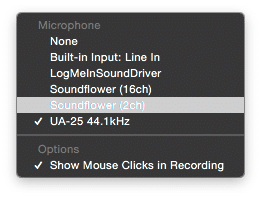
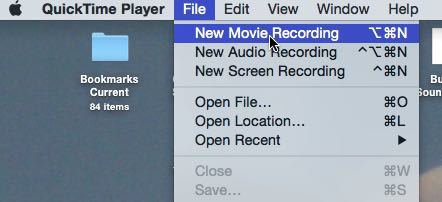
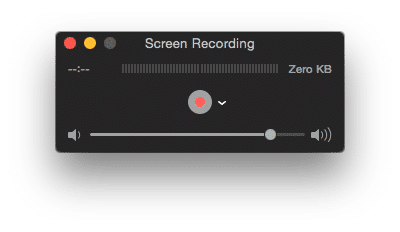

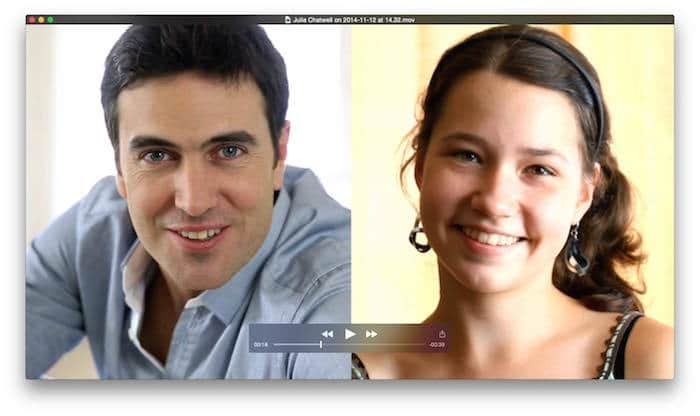
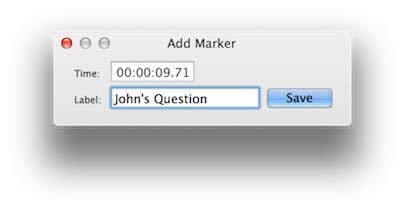


![Guide des cadeaux de Noël pour les techno geeks [iPad]](https://www.lojiciels.com/wp-content/uploads/2021/12/1638917999_Guide-des-cadeaux-de-Noel-pour-les-techno-geeks-iPad.jpg)